一部の Windows ユーザーが奇妙な問題に遭遇しています。 Windows UIpdate をインストールするか、機能更新プログラムで Windows をアップグレードした後、デバイスに「限られた接続性' エラーWi-Fiステータスになり、再接続するまでインターネットにアクセスできませんでした。これはよくある問題だと気づきました。場合によっては、デバイスをリセットして最初からやり直しても解決しない場合がありました。いくつかのフォーラムをフォローした後、いくつかの提案をしようと思いました。そのうちの 1 つは Microsoft Answers で見つけました。

Windows 11/10の制限されたWiFi接続の問題を修正
まず、システムの復元ポイントを作成します。次に、「スタート」ボタンを右クリックして「コントロール パネル」オプションにアクセスし、それを選択します。
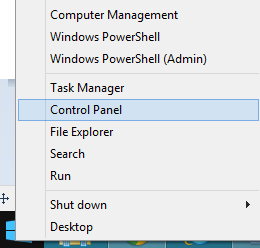
次に、「デバイスマネージャー」オプションを選択します。
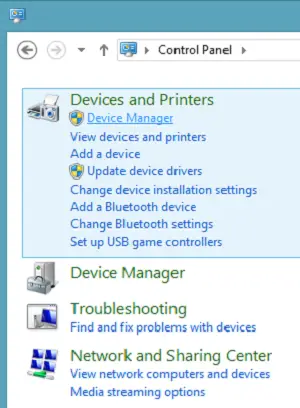
次に「ネットワークアダプター」を選択すると、その下にWi-Fiコントローラーがリストされています。それを選択してください。

コントローラーをダブルクリックしてアダプターのプロパティ ウィンドウを開き、「ドライバー」タブに切り替えます。
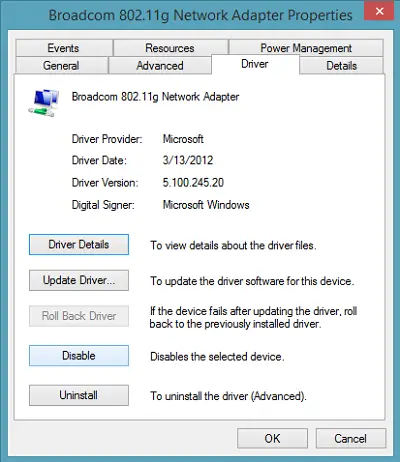
次に、「無効にする」ボタンをクリックし、「OK」をクリックして変更を適用します。役立つかどうかを確認してください。問題が解決しない場合は、再度有効にして次の手順に進みます。
上記の解決策が失敗した場合は、次のことを試してください。
デスクトップ モードで管理者レベルのコマンド プロンプトを開き、次のコマンドを入力し、各コマンドの後に Enter キーを押します。
netsh int tcp set heuristics disabled netsh int tcp set global autotuninglevel=disabled netsh int tcp set global rss=enabled
次に、次のように入力して Enter キーを押し、実質的にすべての設定が無効になっていることを確認します。
netsh int tcp show global
最後に、マシンを再起動して、問題が解決するかどうかを確認します。
読む:
これを試してみることもできます:
管理者としてコマンド プロンプトを開き、次のコマンドを実行します。
sc config licensemanager type=own
コンピュータを再起動して、問題が解決したかどうかを確認します。
それが役に立たない場合は、組み込みのものを試すこともできますハードウェアとデバイスのトラブルシューティング ツールそれが役立つかどうかを確認してください。
この投稿では、次の場合のトラブルシューティング方法を説明します。Windows がワイヤレス デバイスを見つけられません。






